Vermogen kom aan het einde van de dag zonder door de stekker te hoeven Het is iets dat iedereen zou moeten kunnen bereiken. Helaas kunnen niet alle mensen dit met hun mobiele telefoon doen.
De batterij van de mobiele telefoon slaagt er soms niet in om die dag van autonomie te overschrijden bij normaal gebruik van het apparaat. Dit betekent dat u niet optimaal kunt genieten van de terminal. Is er een manier om dit op te lossen?

Naarmate de tijd verstrijkt, wordt de batterij van onze mobiele telefoons zwakker. Het slaat steeds minder energie op, wat betekent dat we in de loop van de tijd minder autonomie hebben. Daarom merken we na een paar maanden dat de batterij steeds minder lang meegaat.
Gelukkig zijn er verschillende richtlijnen en trucs waarmee je de autonomie van het toestel nog wat meer kunt vergroten. Hierdoor kunnen nieuwe en oude mobiele telefoons genieten van meer minuten batterijduur, wat hun gebruikers zal verrassen.
Artikelinhoud
Tips om de batterij van uw mobiel te sparen
Pas de helderheid handmatig aan, niet automatisch
Als je de batterij wilt sparen, moet je dat doen schakel automatische helderheid uit. De mobiele telefoon beschikt over sensoren die licht opvangen en is verantwoordelijk voor het automatisch aanpassen van de helderheid om het scherm ‘optimaal’ weer te geven. Maar niet alle mensen zien hetzelfde. Tenzij er reflecties of zeer sterk licht zijn, is het niet nodig om de helderheid bijna op maximaal te hebben.
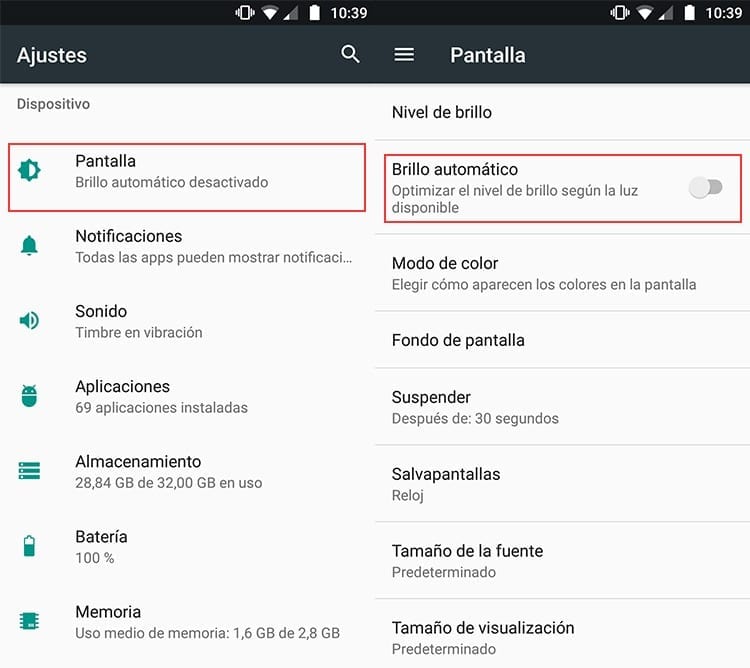
Een hoog niveau van schermhelderheid verbruikt veel stroom het is veel efficiënter om de helderheid handmatig te regelen spreken over energievraagstukken.
Het wijzigen van de schermhelderheid duurt slechts een paar seconden, dus het is helemaal geen gedoe. Hierdoor kunnen we een aanzienlijke hoeveelheid batterij besparen die winstgevender kan worden gebruikt.
Het enige wat u hoeft te doen om de automatische helderheid uit te schakelen is Ga naar de mobiele instellingen, ga naar het schermgedeelte en, qua helderheidsniveau, Schakel het selectievakje 'Automatische helderheid' uit. Hiermee kunnen we deze verspillende functie deactiveren.
Schakel trillingen uit
Wist je dat het trillen van je telefoon ook batterij verbruikt? Ja, veel gangbare apparaatelementen verbruiken aanzienlijke energie, inclusief trillingen die gepaard gaan met meldingen.
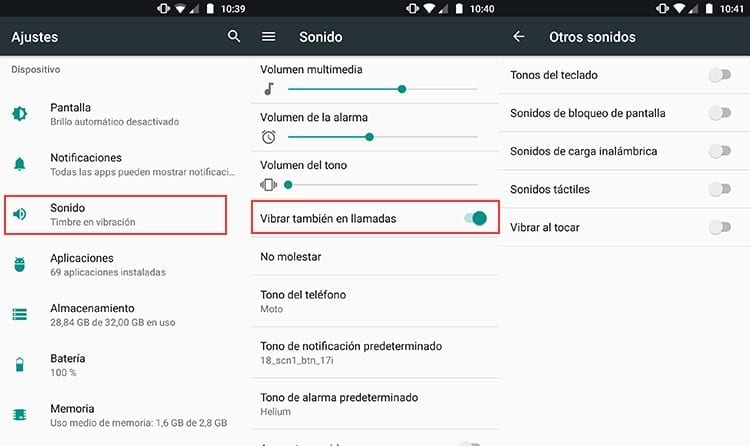
De trilling zelf verbruikt niet veel energie, maar hoe vaak trilt het toestel door de ontvangen meldingen? Veel. Hierdoor gaat er veel energie verloren via meldingen in de vorm van trillingen. Waarom hebben we dan geluid?
Schakel trillingen uit kan een goede manier zijn de autonomie van de mobiel verbeteren. Trillingen zijn mogelijk alleen nuttig op plaatsen waar er te veel lawaai is of u moet zich ervan bewust kunnen zijn dat u berichten ontvangt, maar zonder iemand te storen met geluidsmeldingen.
Om het te deactiveren, moet je naar gaan Instellingen > Geluiden en meldingen en schakel alle beschikbare trilopties uit (het trilt niet alleen bij het ontvangen van berichten of oproepen, het kan ook trillen bij het slepen van elementen of typen).
Geluiden uitzetten helpt ook
Op dezelfde manier als bij trillingen gebeurt, wordt er "behoorlijk wat" energie verbruikt als de mobiele telefoon continu geluiden via de luidspreker moet afspelen. Uiteraard kun je meldingen niet stilzetten, dan weet je niet wanneer er een nieuw bericht binnenkomt. Wat je kunt doen is alle andere geluiden die niet zo nuttig zijn, uitschakelen.
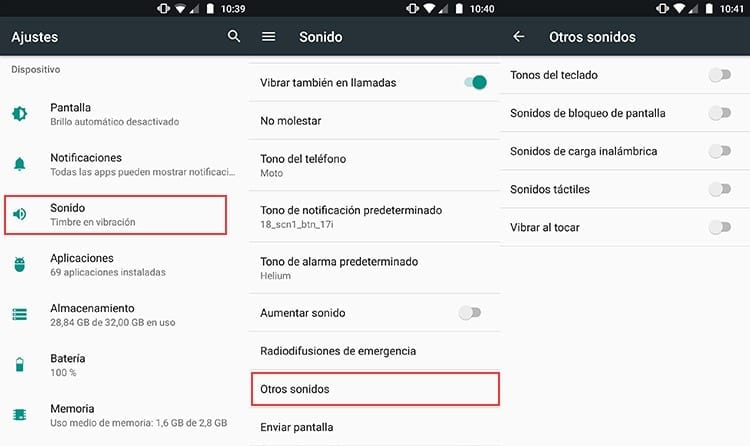
Van toetsdrukgeluiden tot schermvergrendelingsgeluiden of het slepen van objecten, alles kan eenvoudig worden uitgeschakeld via de apparaatinstellingen.
In de apparaatinstellingen vindt u in het gedeelte Geluiden en meldingen de verschillende systeemgeluiden die kunnen worden uitgeschakeld batterij sparen op Android.
Zeg nee tegen automatische synchronisatie
Wat kan een grote impact hebben op de autonomie van een apparaat? Bestanden uploaden en downloaden natuurlijk. Timing kan iets zijn dat de levensduur van de batterij verkort, ongeacht of deze veel wordt gebruikt of niet.
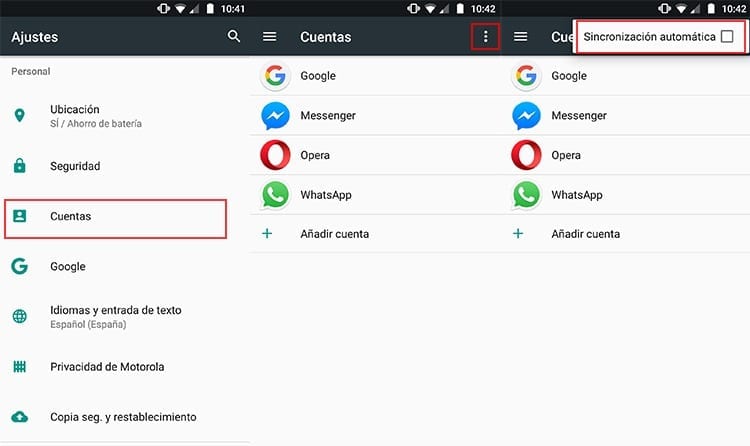
Alle applicaties zijn geconfigureerd om te genieten van de automatische synchronisatie, iets waar je heel voorzichtig mee moet zijn als je de levensduur van de batterij van je mobiel wilt verbeteren.
Synchronisatie is zelden vervelend voor de gebruiker, omdat het meestal op de achtergrond draait, maar het automatisch activeren ervan kan een gevaar zijn. Het is het beste om het te deactiveren. Als je het nodig hebt, synchroniseer dan gewoon de applicatie die op dat moment nodig is en niet alle applicaties die op het apparaat zijn geïnstalleerd
Automatische synchronisatie verwijderen is net zo eenvoudig als naar gaan Instellingen > Accounts en synchronisatie en schakel daar het selectievakje Automatische synchronisatie uit.
Gebruik apps om de batterij te sparen
Sommige bedrijven nemen sommige op in hun eigen aanpassingslaag. hulpmiddel voor batterijbesparing. Maar naast deze tools kunt u in de applicatiewinkel van uw apparaat nog vele andere applicaties vinden die de autonomie van het apparaat kunnen helpen verbeteren.
Power Battery
Het is een bekende applicatie waarmee u de batterijprestaties kunt verbeteren en kunt besparen op het apparaatverbruik.
Met Power Battery kunt u veel van de tips die u hierboven kunt lezen, automatiseren. Bovendien kunt u hiermee applicaties sluiten (handmatig of automatisch als deze met de app zijn "geoptimaliseerd") om te voorkomen dat ze op de achtergrond energie verbruiken.
Hiermee kunt u ook de manier verbeteren waarop het apparaat wordt opgeladen om de batterij te beschermen voor het geval deze abnormaal snel leeg raakt.
Naast dit alles beschikt Power Battery over verschillende energiebesparende modi waartussen je kunt schakelen. Ze automatiseren het proces grotendeels, omdat ze dat kunnen energieverbruik aanpassen op verschillende tijdstippen van de dag en de nacht.
Er zijn vier verschillende modi in de energiebesparende modus: verlengen, die verantwoordelijk is voor het uitschakelen van WiFi, Bluetooth en trillingen; algemeen, waardoor alleen Bluetooth en trillingen worden uitgeschakeld; slaap, dat hetzelfde doet met WiFi en Bluetooth, naast het verminderen van de schermtijd, maar het behouden van trillingen; en standaardmodus, waarin uw huidige instellingen worden opgeslagen, zodat u er gemakkelijk naar kunt terugkeren.
Een ander leuk kenmerk van de app is dat je de processor en de batterij kunt "koelen". Hete componenten verbruiken meer energie, dus het is belangrijk dat ze de juiste bedrijfstemperatuur hebben. Het feit dat het verbruik van hulpbronnen kan worden gecontroleerd om het batterijverbruik te verminderen, is een van de belangrijkste elementen van deze toepassing.
Dankzij deze tips kunt u het energieverbruik van uw apparaat verminderen, waardoor niet alleen de autonomie, maar ook de levensduur ervan wordt vergroot doordat de batterij niet hoeft te verslijten door het apparaat zo vaak op te laden.

Ik ben aan een monitor gekluisterd sinds ik in 1997 een pc in handen kreeg. Nu schrijf ik graag over alles wat daarmee te maken heeft.
Inhoud schrijver. Grafisch ontwerper en zoekmachineoptimalisatie




